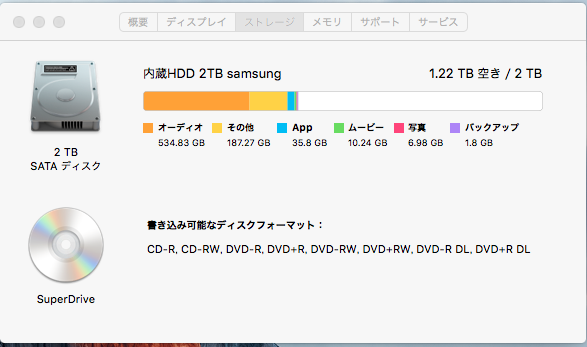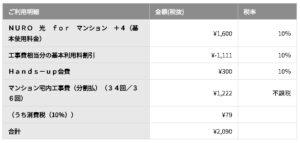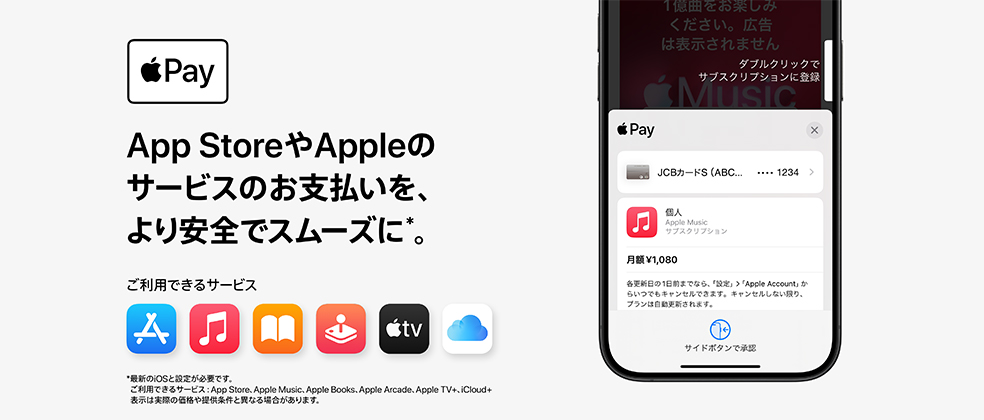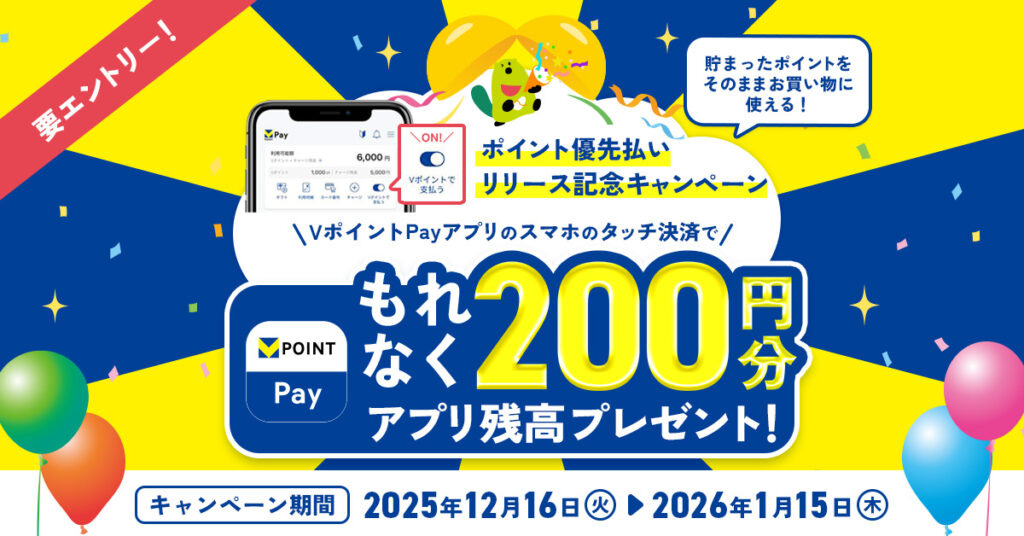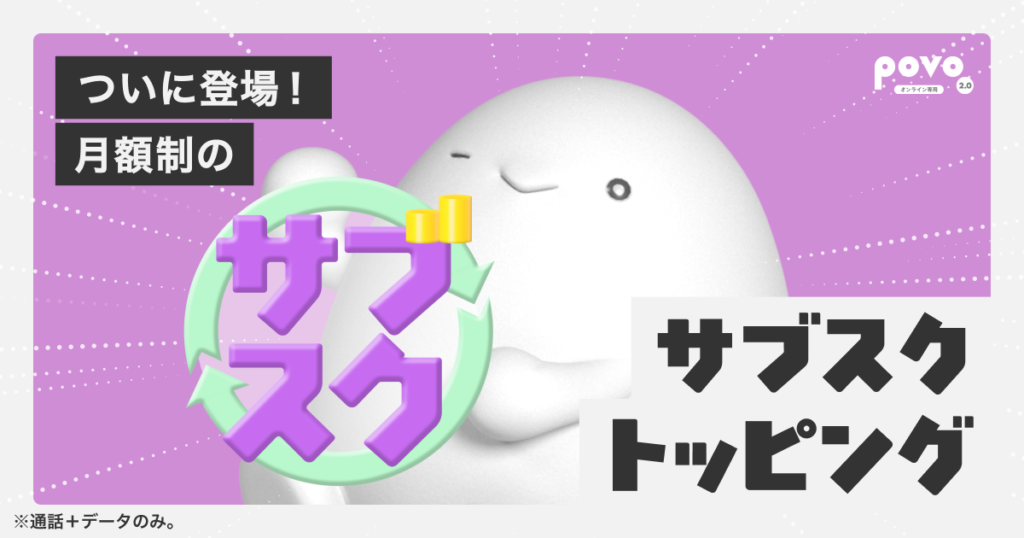MacBookPro 2012Mid(MD102J/A)のHDDを750GB⇒2TBに増設したぞ。
*この作業を行うことでメーカ保証は効かなくなるので、ご注意下さい。
750GBのHDDではそろそろ容量の限界が来ていたので、換装を試みた結果をご紹介します。
最初はSSDに換装しようかと考えたのですが、「オフライン環境でも大容量ストレージにアクセスしたい、
多少スピードを我慢しても2TB前後が欲しい」という要求仕様を満たすため、HDDに換装することにしました。
以下、現在のスペックです。
http://www.apple.com/shop/product/FD102LL/A/refurbished-133-inch-macBook-Pro-29ghz-Dual-core-Intel-i7
◇必要なものを揃える
MacBookPro 2012Midで搭載できるHDDは2.5インチですので、コスパに優れた
Samsungの2TBのHDDに換装することにしました。
Seagate Mobile 2.5inch 9.5mm SATA 6Gb/s 2TB 5400rpm 32MBキャッシュ ST2000LM003
Amazonで13040円なり。
換装先のHDDは決まったのですが、MacのHDDの交換を行うのは初めてだったので、
他に必要なものを準備します。
・アネックス(ANEX) スーパーフィット精密ヘクスローブドライバー T6×30 No.3543
アマゾンで640円。ジョブスの封印をこじ開けるのに使う特殊なドライバーです。
・精密ドライバー(サイズは+00を使いました。)
SHI TSANG METAL CO., LTD-產品介紹管理
・SATA/USB変換ケーブル
管理人が買った頃より値段上がっているかも。 まぁこれは新HDDに旧HDDの内容を
ミラーリングする時に使うだけなので、動けばなんでもいいかも。
・TimeMachine
言わずと知れたマッキントッシュのバックアップソフトです。
管理人は前から外付けHDDでTimeMachineのバックアップを取っていました。
◇実作業
◆新しい2TBのHDDに既存のデータを移します。
以下の手順で購入したHDDのフォーマット、データ移行を行いました。
①まずSATA/USB変換ケーブルを使用し、2TBのHDDとmacbookproをUSB接続します。
②[command+R]を押しながら起動し、[OSユーティリティ]を起動させます。
③[ディスクユーティリティ]を選択し、対象の2TBのHDDを選択します。
④「消去」のタブを選択し、[MacOS拡張(ジャーナリング)]を選択します。
⑤画面右下の「消去」ボタンを押してフォーマットを行います。
⑥完了後、[OSユーティリティ]にてOSXを再インストールを選択します。
⑦対象の2TBのHDDを選択し、OSのインストールを行います。
⑧完了後、「このMacに情報を転送」の画面にて[Mac、TimeMachineバックアップ、また
は起動ディスクから]を選択します。
⑨移したいデータを選び、データ移行を完了させます。
これでHDDでのミラーリングが完了です。Windowsには無い手軽さですね。
◆既存のHDDと2TBのHDDを載せ換える
①+00の精密ドライバーを使用して、裏蓋を外していきます。
手前が画面を開ける側になっており、画像の奥3つのみ長く、他は短いネジです。

②+00の精密ドライバーを使用して、HDDを固定している部品を取る
2箇所のプラスネジを外すと固定している部品が下記の画像のように取れます。
③既存のHDDを取り外す。
既存のHDDを半透明のテープを上に引っ張り外す。
そしてコネクタを外す。この時に、フレキシブルケーブルをペっきりへし折ったりすると、
もれなく有償修理行き(しかも補償なし)なので気をつけましょう。


④ヘクスローブドライバーを使用し、既存のHDDの4箇所についているネジを外していく。

⑤ヘクスローブドライバーを使用し、新しい2TBのHDDに先程外した4つのネジをつけていく。

⑥コネクタをつけ、既存のHDDが入っていたように収める。
そして+00の精密ドライバーを使用して、HDDを固定している部品をつけていく。

⑦裏蓋を閉める。
電源ボタンを押し、問題なく起動できました。そして750GBだったHDDが2TBまで増えているのが確認できました。
BIOS等はいじらなくても、デフォルトで2TBが認識出来るようです。